- Outeur Jason Gerald [email protected].
- Public 2023-12-16 10:50.
- Laas verander 2025-01-23 12:05.
Hierdie wikiHow leer u hoe om lêers op u Android -toestel te skuif met behulp van 'n lêerbestuurder -app (bv. My lêers) of die aflaai -app.
Stap
Metode 1 van 2: Gebruik die Downloads -app
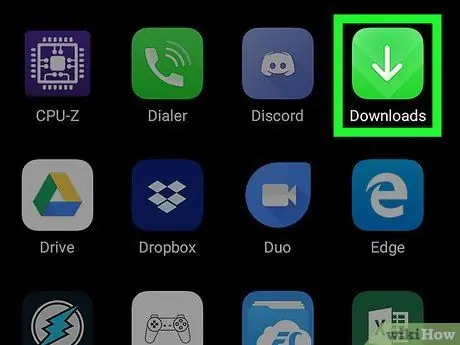
Stap 1. Maak die Downloads -program oop
Hierdie app word gekenmerk deur 'n wit wolk -ikoon en 'n pyltjie op 'n blou agtergrond. Gewoonlik kan u hierdie ikoon in die app -laai/bladsy van die meeste Android -toestelle met die Nougat -bedryfstelsel (7.0) of later vind.
Lees hierdie metode as hierdie app nie beskikbaar is nie
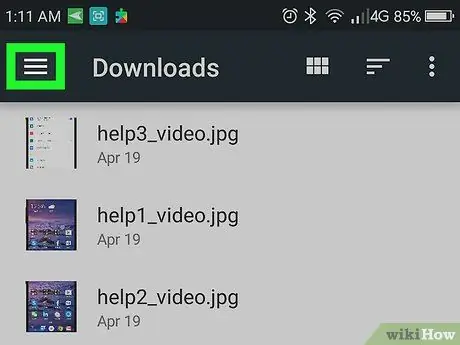
Stap 2. Raak aan
Dit is in die linker boonste hoek van die skerm.
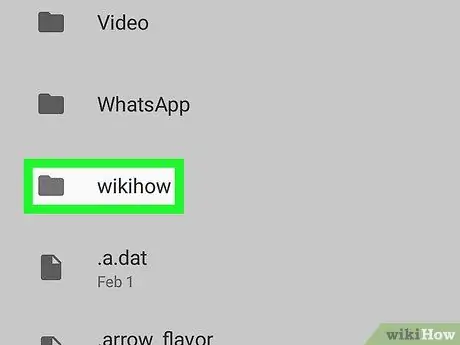
Stap 3. Raak die gids met die lêers wat verskuif moet word
Die inhoud van die gids sal daarna vertoon word.
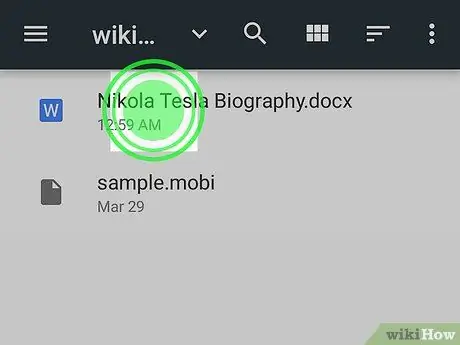
Stap 4. Raak die lêer wat u wil skuif aan
Die lêer sal gekies word en 'n paar ekstra ikone word bo -aan die skerm vertoon.
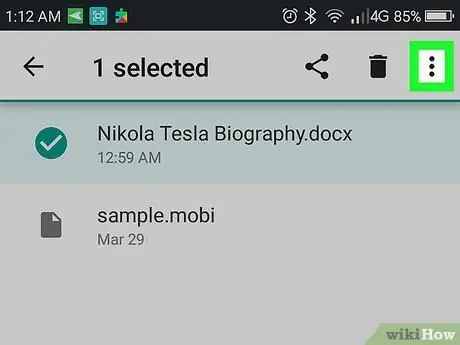
Stap 5. Raak aan
Dit is in die regter boonste hoek van die skerm.
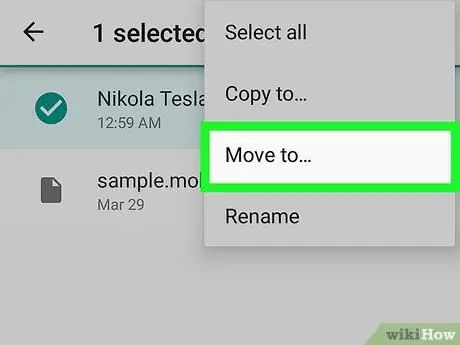
Stap 6. Raak Skuif na…
'N Lys dryf en gidse word vertoon.
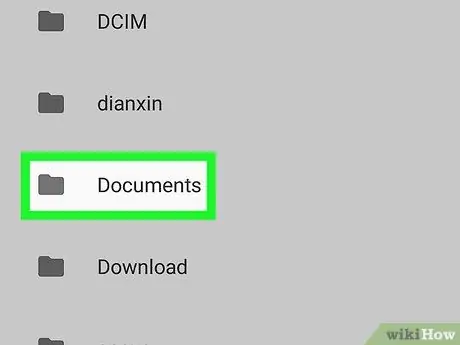
Stap 7. Raak die gids waarna u wil skuif
As u die lêer na Google Drive wil skuif, kies die opsie en tik dan op die gids waarheen u die lêer wil skuif.
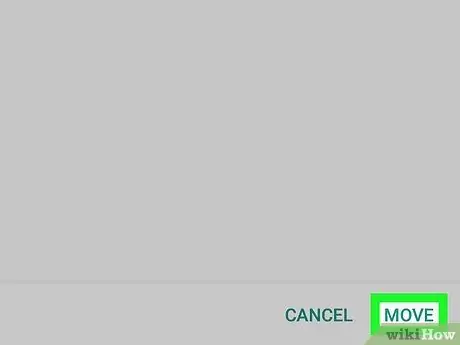
Stap 8. Raak Skuif
Dit is in die regter onderste hoek van die skerm. Die lêer sal nou in sy nuwe gids vertoon word.
Metode 2 van 2: Gebruik 'n File Manager -app
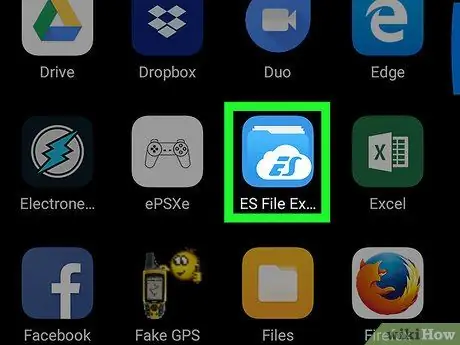
Stap 1. Maak die lêerbestuurder -app op die toestel oop
As u 'n Samsung -toestel gebruik, het hierdie app die naam " My lêers"En kan gevind word in die bladsy/app -laai. Op ander toestelle word die lêerbestuurder -toepassing gewoonlik die naam " Lêer bestuurder"of" Lêerblaaier ”.
Lees hierdie metode as u nie 'n lêerbestuurder -app het nie. As dit nie werk nie, kan u 'n gratis lêerbestuurder -app van die Play Store aflaai
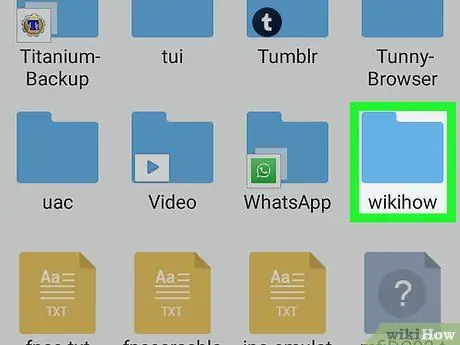
Stap 2. Raak die gids van die lêer wat u wil skuif
Die inhoud van die geselekteerde vouer sal daarna vertoon word.
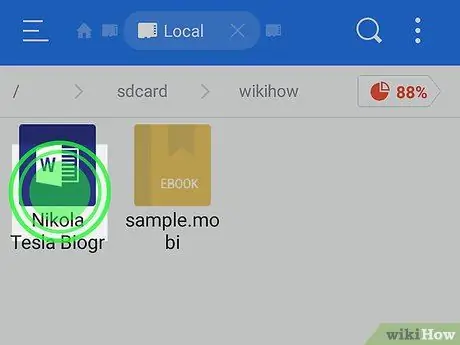
Stap 3. Raak die lêer wat u wil skuif, aan en hou dit vas
In die meeste toepassings word die lêer daarna gekies. Vir sommige ander toepassings hoef u slegs een keer op die lêer te tik om dit te kies.

Stap 4. Raak aan
Dit is in die regter boonste hoek van die meeste lêerbestuurderprogramme.
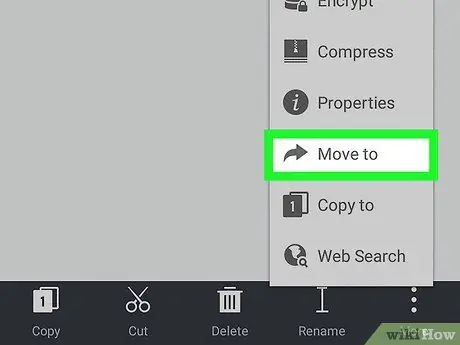
Stap 5. Raak Skuif
'N Lys met gidse sal vertoon word.
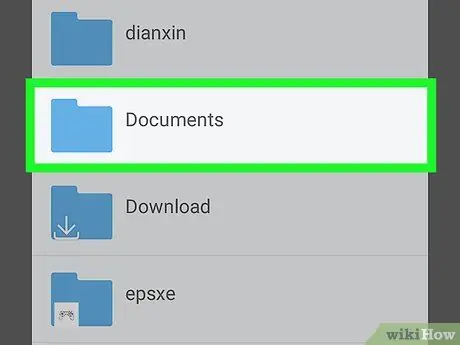
Stap 6. Raak die bestemmingsgids aan
As u die lêer na Google Drive wil skuif, kies die opsie en tik dan op die gids waarheen u die lêer wil skuif.
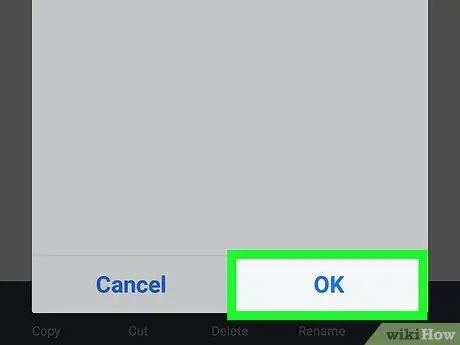
Stap 7. Raak Skuif of Klaar.
Die lêer sal nou in sy nuwe gids vertoon word.






